YouTube動画ダウンロードアプリ2017年度版
アプリ
動画を使いやすく保存する
昨今は通信事情がかなり進歩しているので、スマホやタブレットさえあればYouTube動画をいつでもどこでも見られるようになってきました。YouTube動画が好きな人にとっては願ってもない状況なわけですが、気になるのが通信容量。万が一、既定の通信容量をオーバーしてしまうと、極端な通信制限を受けてしまいます。これを避けるためには、自宅などの通信環境が整った場所で動画をダウンロードして、後でオフラインで見るのが一番です。今回はYouTube動画をダウンロードできるオンラインサービスやアプリをご紹介します。
Youtube瞬速ダウンロード

ブラウザ上で動画保存できるオンラインサービスです。YouTube動画のURLを検索窓にコピペして「動画変換」ボタンを押すと、いくつかの動画形式が表示されます。ナローバンド向けに開発された圧縮形式である「mp4」も選ぶことができるので、動画をたくさんダウンロードしたい場合にも向いているでしょう。
動画ゲッター
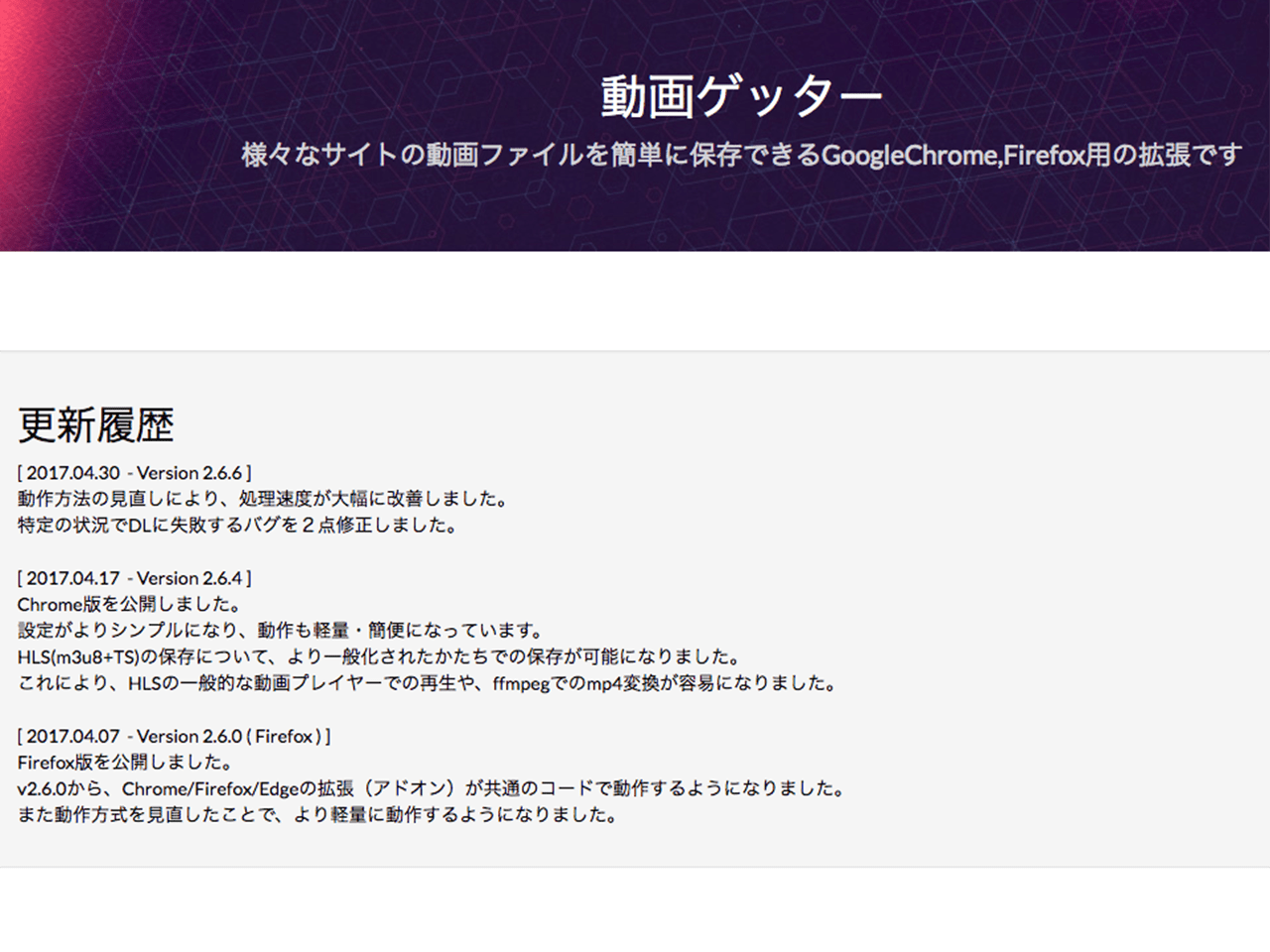
動画ゲッターは、ブラウザ上で動画ファイルを自動的に検知してダウンロードするかどうかを選択できる拡張機能(アドオン)です。ブラウザに組み込んで使用するもので、GoogleChrome、Firefoxに対応しています。様々な動画形式に対応しています。
Clipbox
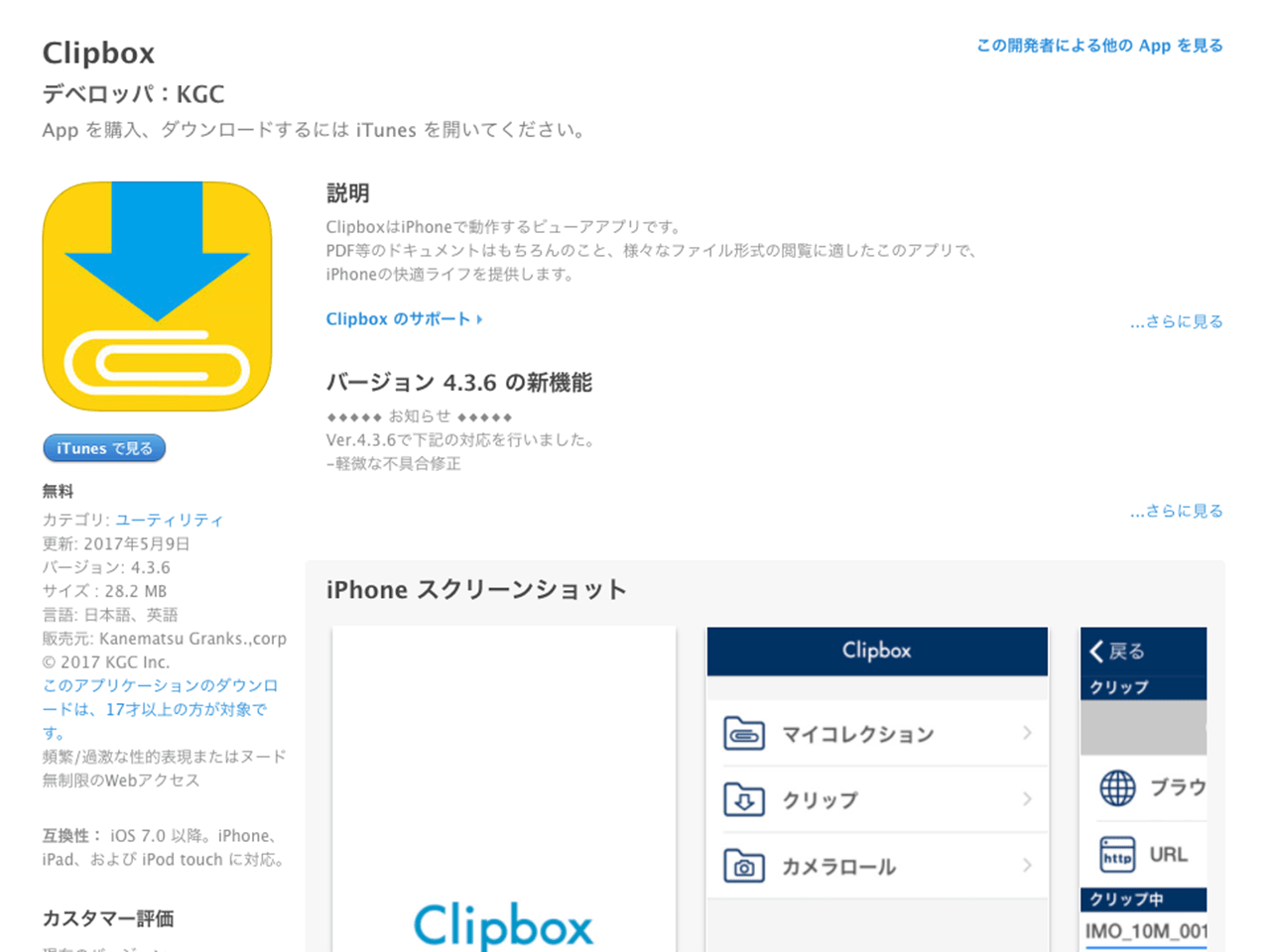
Android、iOSに対応した無料アプリです。操作方法は以下のとおり。
- 「クリップ」を選択
- 「ブラウザ」を選択
- Googleから任意のサイトを選択
- 目的のサイト内で動画視聴ページが表示されたら、下部メニューバーから+ボタンを選択
- 「Are You ok?」を選択
- 「Really?」を選択
- 保存先を選んでOKボタンを押すとダウンロード開始
- 「マイコレクション」内に保存される
なお、動画を音声ファイルに変換すれば、バックグラウンド再生することもできます。
Premium Box
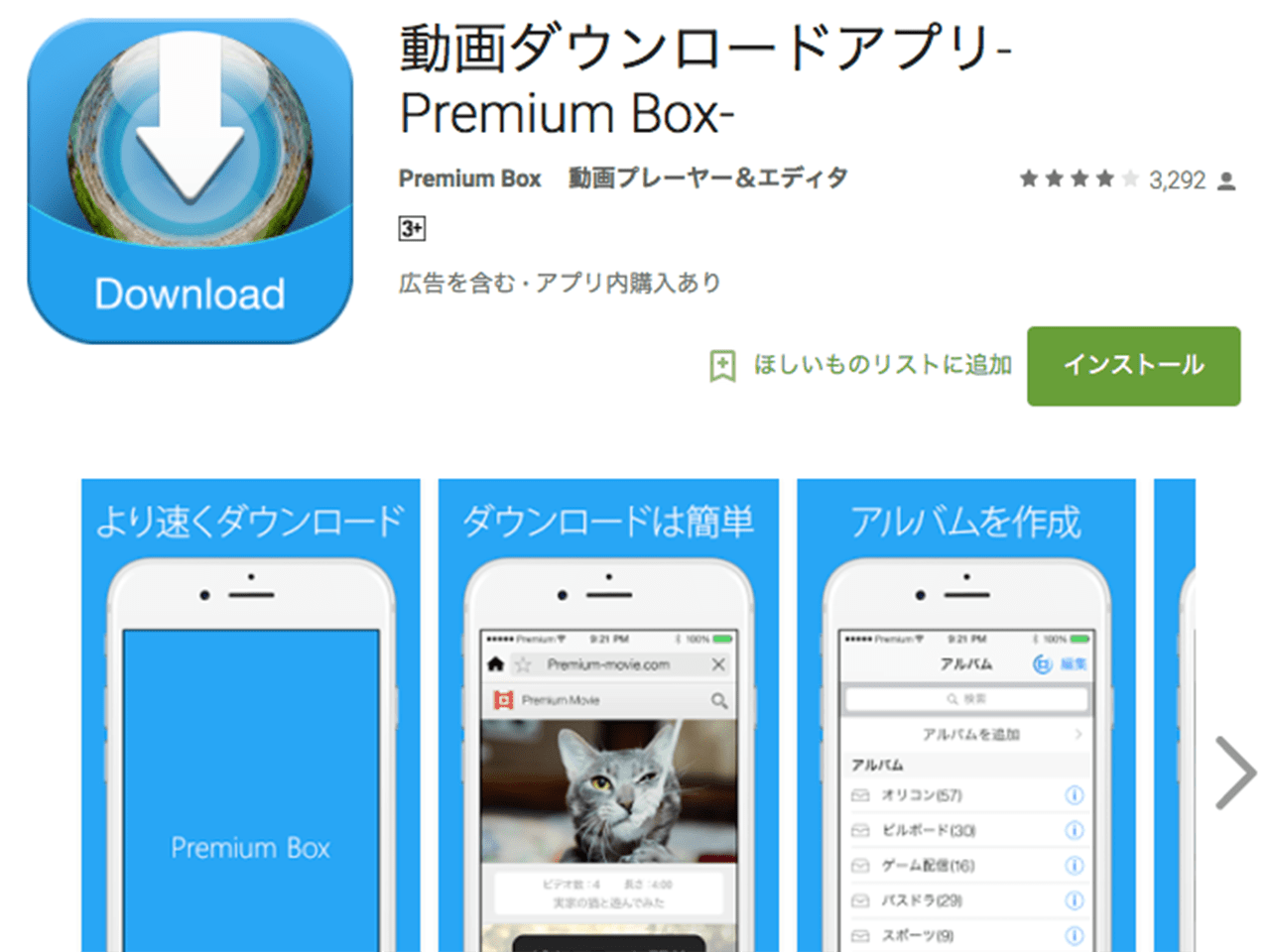
Androidに対応した無料アプリです。ダウンロード機能のほかに、アルバム作成機能、倍速再生、バックタスク再生に対応しています。なお、Premium Boxは無料アプリですが、インストール後15日でダウンロードできなくなります。アプリ内課金で「有効期限を無制限」を購入すれば半永久的にダウンロードすることが可能です。また、有料で広告を非表示にすることもできます。
アプリでのダウンロードは通信制限に注意
アプリで動画をダウンロードする際に注意したいのが通信量です。通信制限を気にしてストリーミングの視聴ではなく、ダウンロード視聴をしているのに、大容量の動画をダウンロードして通信制限に引っかかってしまったら意味がありません。また、アプリ内に動画が増え過ぎてストレージを圧迫するのも注意が必要です。だから、YouTube動画のダウンロードはパソコンで行い、必要な動画のみ転送。見終わったら削除、というスタイルはいかがでしょうか、これなら通信制限も気にせずに動画を視聴できます。
動画ダウンロード専用ブラウザならCraving Explorer

ここで役立つのがYouTubeダウンロード専用ブラウザ、Craving Explorerです。Craving Explorerは月に1回程度バージョンアップを繰り返しており、YouTubeの仕様変更にも随時対応しています。まずは以下からダウンロードをしてお試しください。
ダウンロードをしたら「ダウンローダー」が出るのでクリックします。

Craving Explorerのインストール画面に入ります。

「使用許諾契約書の同意」画面が出ますので、「同意」して次へ進みます。

「標準のインストール」を選び次へ進みます。

「インストール」ボタンを押します。

「Craving Explorerの起動」にチェックを入れて完了します。

デスクトップ上に「Craving Explorer」のアイコンが表示されます。こちらをクリックして起動しましょう。

このようにインストールは簡単にできます。
Craving Explorerの使い方
Craving Explorerの使い方はこちらにもございます。
Craving Explorerをクリックして起動します。検索ボックスにキーワードを入れて検索します(ここではYouTubeを選択)。

ツールバーの「ダウンロード」ボタンをクリックします。例えば「動画を保存→変換無しで保存」を選択します。

ダウンロードした動画は画面下から再生ができます。

このように簡単にYouTubeで動画ダウンロードができます。